- Převod AVCHD na MP4
- Převést MP4 na WAV
- Převést MP4 na WebM
- Převod MPG na MP4
- Převést SWF na MP4
- Převést MP4 na OGG
- Převést VOB na MP4
- Převést M3U8 na MP4
- Převést MP4 na MPEG
- Vložit titulky do MP4
- Rozbočovače MP4
- Odebrat zvuk z MP4
- Převod videí 3GP na MP4
- Úpravy souborů MP4
- Převést AVI na MP4
- Převést MOD na MP4
- Převést MP4 na MKV
- Převést WMA na MP4
- Převod MP4 na WMV
2023 Nové metody pro oříznutí videa na iPhone a Androidu snadno
 Aktualizováno dne Lisa Ou / 15. března 2021 16:30
Aktualizováno dne Lisa Ou / 15. března 2021 16:30Chci jen oříznout iPhone video, abych odstranil nežádoucí část. Můžete oříznout video na iPhone? Jak oříznete video na iPhone? Existuje snadný způsob?

Není vzácné, že lidé vždy pořizují videa pomocí svého telefonu iPhone nebo Android, kdykoli chtějí zaznamenat čas. Většina uživatelů proto může potřebovat upravit video soubory poté. V tomto příspěvku vám ukážeme 5 osvědčených metod pro snadné oříznutí videí na iPhone nebo Android.

Seznam příruček
1. Oříznout videa na iPhone nebo Android
Smartphony mají své aplikace a nastavení, díky nimž je váš život pohodlnější a rychlejší. Můžete najít jejich výkonné funkce, pokud chcete.
Oříznout video na iPhone
iPhone má funkci, která vám umožní oříznout video v aplikaci Fotografie pomocí jednoduchých klepnutí. Můžete pod kroky.
Krok 1Otevřete aplikaci Fotografie, vyberte video a otevřete jej.
Krok 2Využít Změnit tlačítko, pak tlačítko Plodina ikona.
Krok 3Klepněte a přesuňte pole oříznutí videa a potom klepněte na Hotovo zachránit.
Jak oříznout video na telefonu Android
Uživatelé systému Android, kteří mají stejné otázky o tom, jak oříznout video v systému Android, si mohou prohlédnout níže uvedený návod. Měli byste si uvědomit, že to nebude vždy fungovat na každém telefonu Android, protože každý model je jiný.
Krok 1Spusťte aplikaci Galerie nebo Fotografie v telefonu Android a potom klepněte na video, které chcete oříznout.
Krok 2Klepněte na tužka Upravit vyberte ikonu Ke stažení získat funkci úprav v systému Android.
Krok 3Poté klepněte na tlačítko Plodina ikonu a odstranit nežádoucí část. Ulož to.
Jak vidíte omezení integrovaných aplikací, můžete některá najít ořezávače videa na App Store nebo Google Play na mobilních telefonech.
Video Converter Ultimate je nejlepší software pro převod videa a zvuku, který dokáže převádět MPG / MPEG na MP4 s vysokou rychlostí a vysokou kvalitou obrazu / zvuku.
- Převod jakéhokoli videa / zvuku, jako je MPG, MP4, MOV, AVI, FLV, MP3 atd.
- Podpora 1080p / 720p HD a 4K UHD video konverze.
- Výkonné editační funkce, jako je Oříznout, Oříznout, Otočit, Efekty, Vylepšit, 3D a další.
2. Aplikace pro oříznutí videa
Zde jsou 3 doporučení pro vás. Můžete si vybrat jeden nebo jen hledat v App Store a získat oblíbenou aplikaci, kterou chcete.
Oříznout video aplikace na iPhone
Varianta 1. iMovie
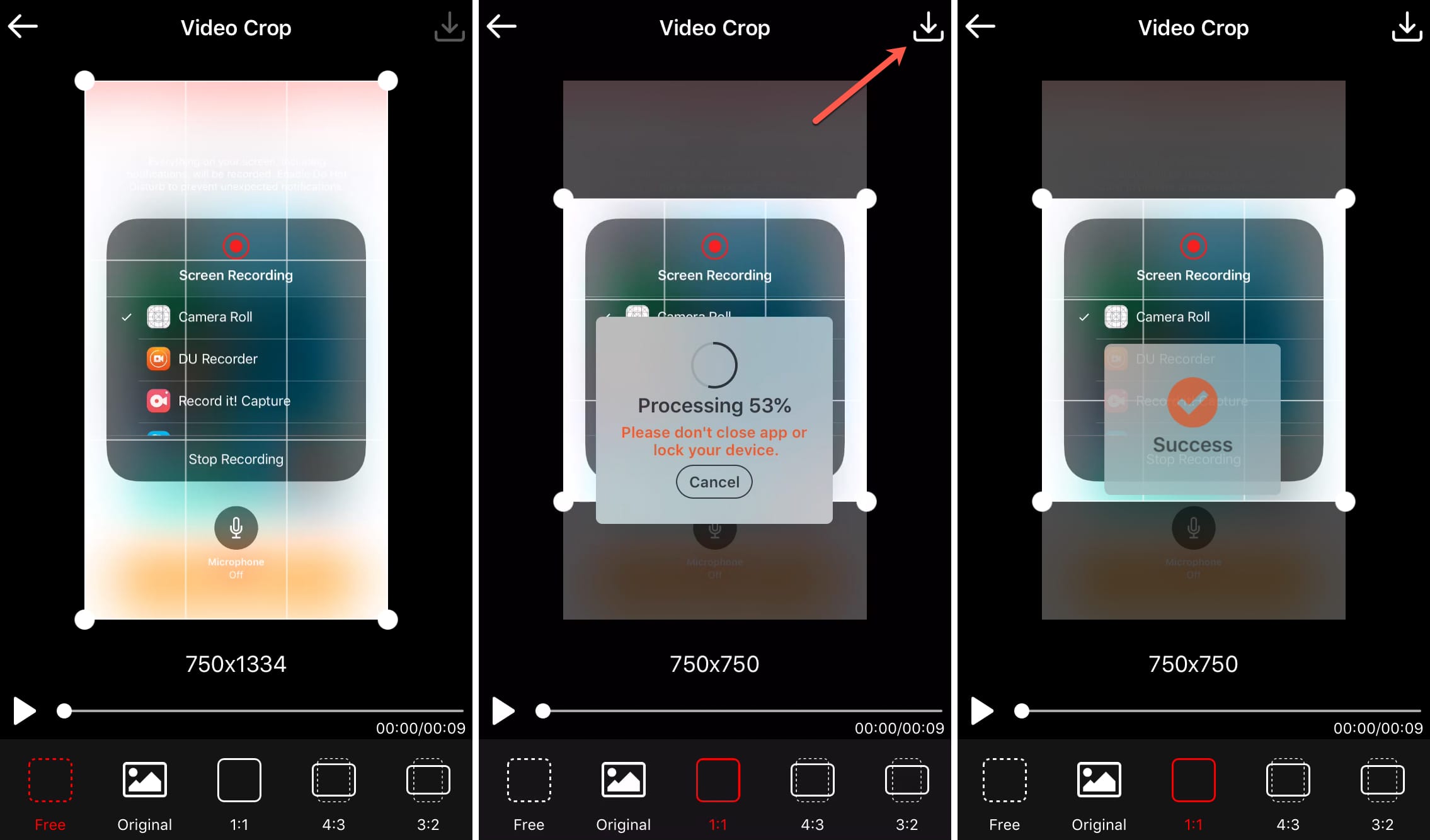
Možnost 2. Video Crop
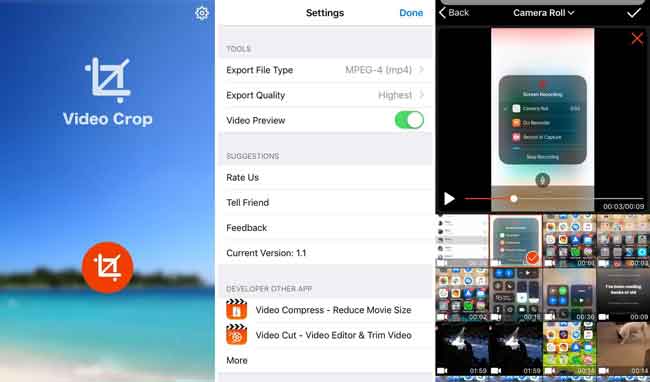
Možnost 3. Editor oříznutí čtvercového videa
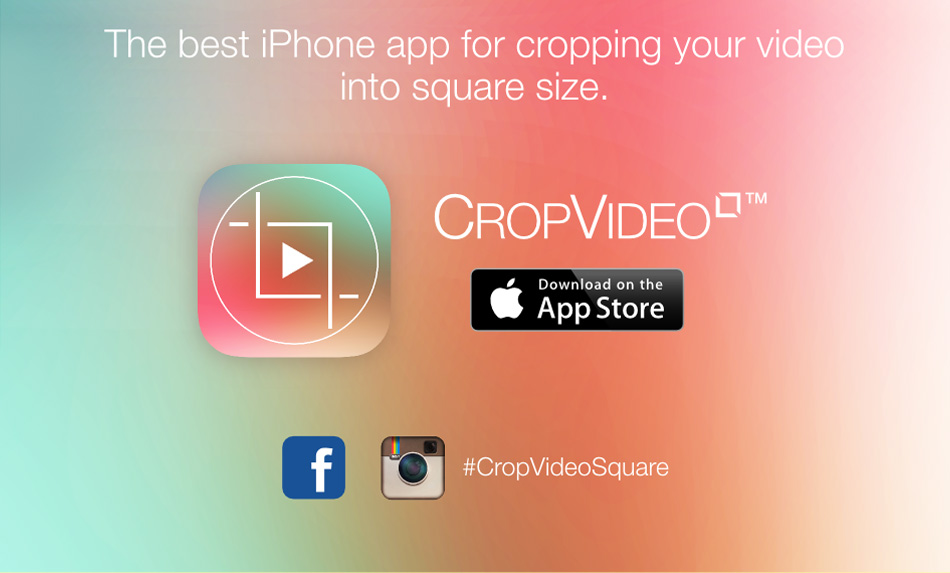
Aplikace Video Crop pro Android
Možnost 1. Oříznout a oříznout video

Možnost 2. Inshot

Možnost 3. Video Crop
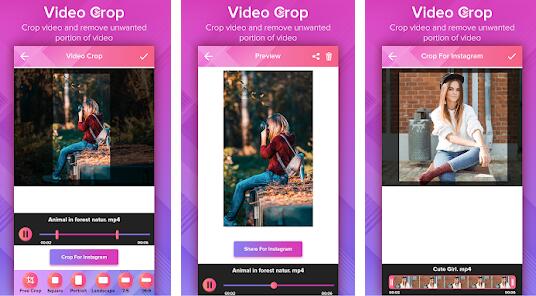
3. Jak oříznout iPhone nebo Android Video na počítači
Řešení jsou vždy víc než jen problém. Můžete přenášet videa z iPhonu nebo Androidu do počítače a poté oříznout videosoubory v počítači pomocí programů třetích stran.
Jak tedy přenést iPhone nebo Android Videa? Si můžete vyzkoušet FoneLab HyperTrans. Jedná se o komplexní nástroj pro přenos dat v počítači, který je k dispozici pro iPhone i Android. Pomáhá vám snadno a bezpečně přenášet data iPhone nebo Android mezi zařízením a počítačem. Níže je jak.
Přenos dat z iPhone, Android, iOS, počítače kamkoli a bez ztráty.
- Přesuňte soubory mezi iPhone, iPad, iPod touch a Android.
- Importujte soubory z iOS do iOS nebo z Androidu do Androidu.
- Přesuňte soubory z iPhone / iPad / iPod / Android do počítače.
- Uložte soubory z počítače do iPhone / iPad / iPod / Android.
Krok 1Stažení a instalace FoneLab HyperTrans na počítači a poté jej spusťte.

Krok 2Připojte telefon iPhone nebo Android k počítači pomocí kabelu USB a poté povolte připojení na obrazovce vašeho mobilního telefonu.
Krok 3vybrat Videa na levém panelu rozhraní a poté zaškrtněte políčko vedle videa, které chcete přenést do počítače.

Krok 4klikněte Export do počítače.
Poté můžete sledovat níže 3 řešení oříznutí video souborů na počítači.
Jak oříznout video na iPhone nebo Android s FoneLab Video Converter Ultimate
FoneLab Video Converter Ultimate je jedním z nejpohodlnějších a nejúčinnějších programů upravovat videa. Je to více než video ořezávač pro tebe. Také vám to pomůže převést video a audio formát, střídat videa, sloučit video soubory, Etc.
- Je k dispozici pro Windows i Mac.
- Je snadné a bezpečné.
- Může vám pomoci zlepšit kvalitu videa.
- To vám umožní oříznout zvukové soubory, odstranit zvuk na pozadí z videa, přidat video titulky, rozdělená videa a další.
Video Converter Ultimate je nejlepší software pro převod videa a zvuku, který dokáže převádět MPG / MPEG na MP4 s vysokou rychlostí a vysokou kvalitou obrazu / zvuku.
- Převod jakéhokoli videa / zvuku, jako je MPG, MP4, MOV, AVI, FLV, MP3 atd.
- Podpora 1080p / 720p HD a 4K UHD video konverze.
- Výkonné editační funkce, jako je Oříznout, Oříznout, Otočit, Efekty, Vylepšit, 3D a další.
Níže je ukázka s jasnými pokyny.
Krok 1Stáhněte a nainstalujte program do počítače, pak se spustí automaticky.

Krok 2Přetáhněte soubor videa a klikněte Změnit.
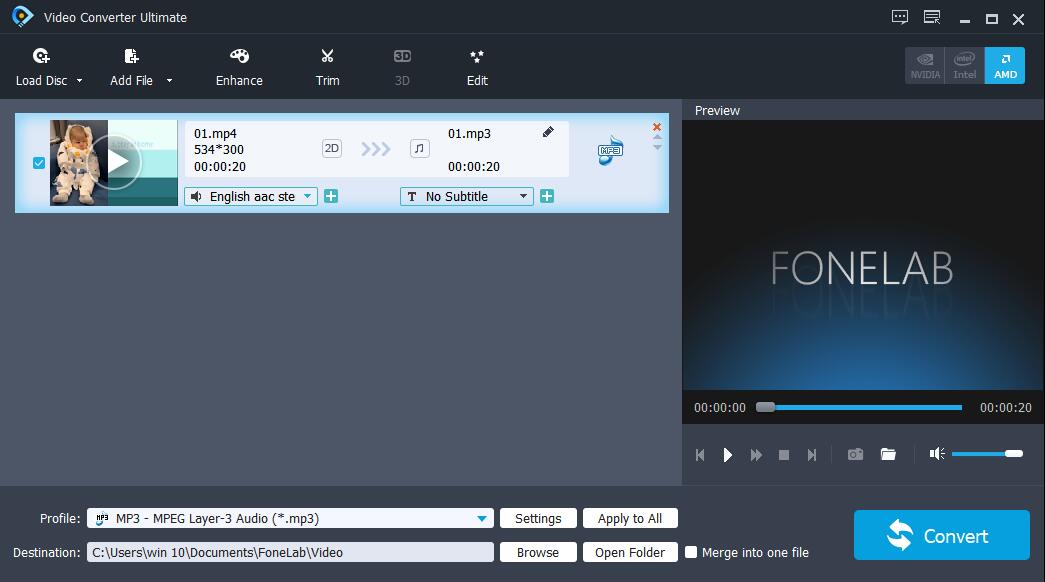
Krok 3vybrat Plodina a odstranit nežádoucí součást, klikněte na Podat žádost.
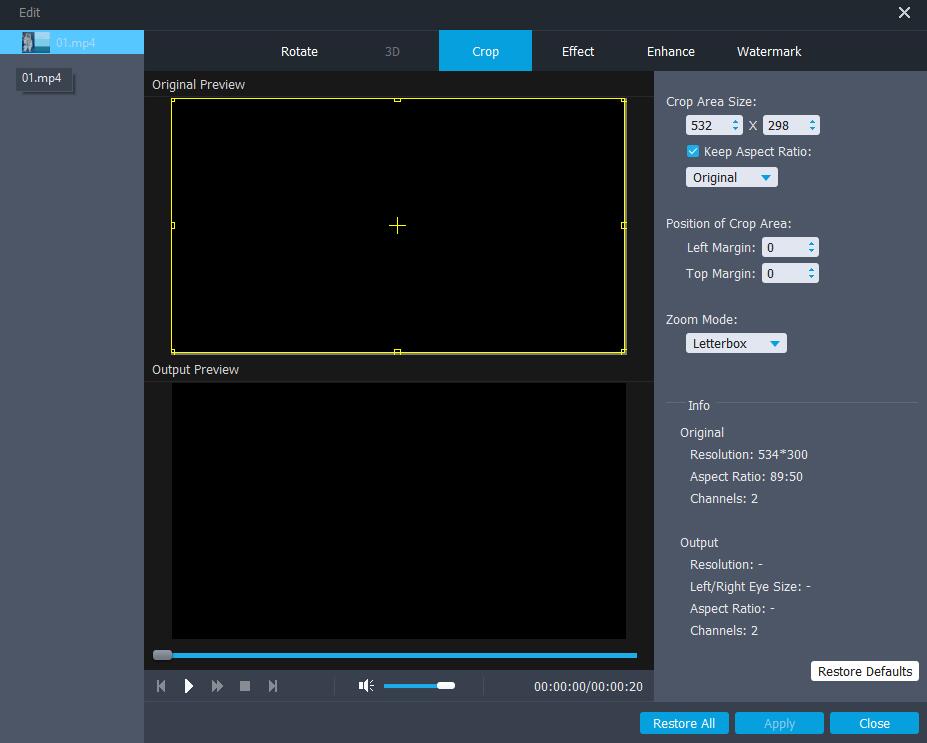
Krok 4klikněte Konvertovat .
Ořízněte video na iPhone nebo Android s iMovie
Měli byste vědět, že iMovie má také verzi Mac. Po přenosu videí do Mac můžete oříznout video na Mac pomocí iMovie, jak je uvedeno níže.
Krok 1Otevřete iMovie a importujte video soubor.
Krok 2klikněte Plodina v pravém horním rohu a upravte oblast.
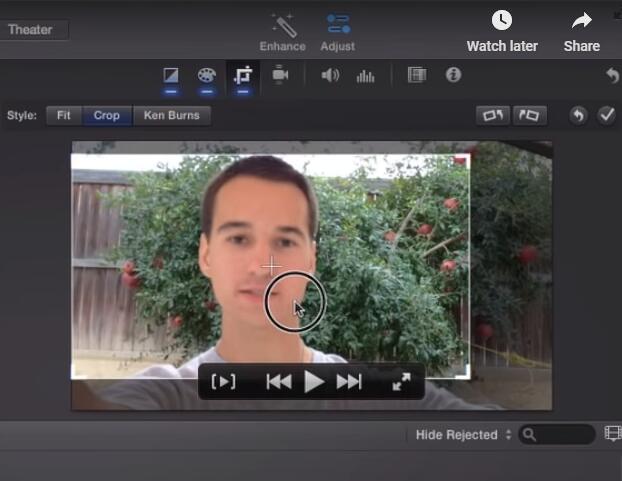
Jak oříznout videa na iPhone nebo Android s Adobe Premiere Pro
Pokud dáváte přednost úpravě video souborů pomocí slavného programu, měli byste zvolit Adobe Premiere Pro. Lidé, kteří to znají, mohou oříznout videa do 3 kliknutí.
Krok 1Spusťte aplikaci Adobe Premiere v počítači a importujte videosoubor.
Krok 2Na levém panelu zvolte Efekty, napište plodina ve vyhledávací liště. Přetáhněte efekt na video, které chcete oříznout.
Krok 3Jít do Efektová kontrola a upravit efekt oříznutí.
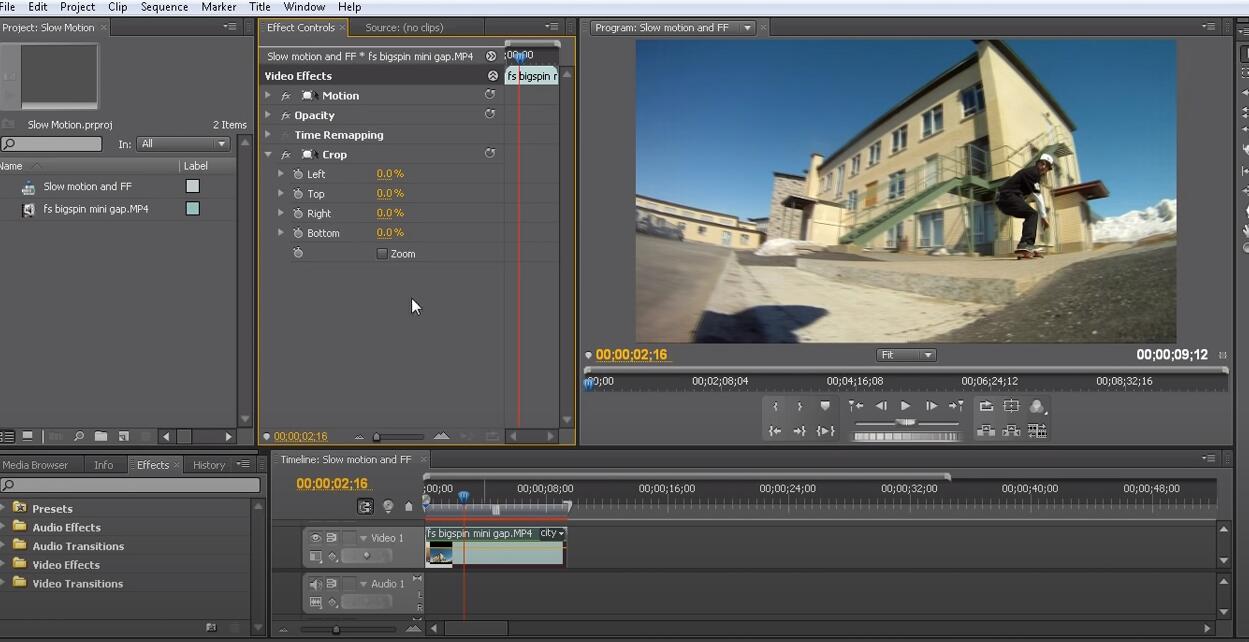
Krok 4Ulož to.
To je o tom, jak různým způsobem ořezávat videa z iPhone a Android. Nyní si můžete stáhnout a vyzkoušet!
Video Converter Ultimate je nejlepší software pro převod videa a zvuku, který dokáže převádět MPG / MPEG na MP4 s vysokou rychlostí a vysokou kvalitou obrazu / zvuku.
- Převod jakéhokoli videa / zvuku, jako je MPG, MP4, MOV, AVI, FLV, MP3 atd.
- Podpora 1080p / 720p HD a 4K UHD video konverze.
- Výkonné editační funkce, jako je Oříznout, Oříznout, Otočit, Efekty, Vylepšit, 3D a další.
